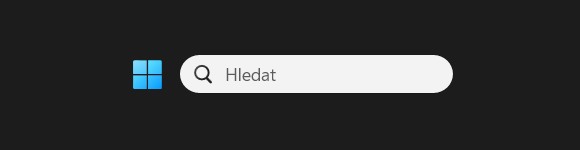
Pokročilé vyhledávání operačního systému Windows 11
Každý z nás potřebuje dnes a denně najít v počítači nějakou aplikaci, soubor, nastavení apod. K tomu vám poslouží vyhledávání ve Windows 11, které můžete použít v pokročilém režimu.
Vyhledávání je jednou z praktických součástí operačního systému Windows 11. Nástroj, bez něhož bychom jenom stěží dokázali plnohodnotně využívat libovolnou výpočetní techniku, potažmo systém. S pomocí hledání se rychleji dopracujete k požadovaným výsledkům. Funkce usnadňující a zefektivňující práci nabízí zároveň úsporu drahocenného času. Pokud se rozhodnete použít vyhledávání ve Windows 11, máte samozřejmě dvě možnosti.
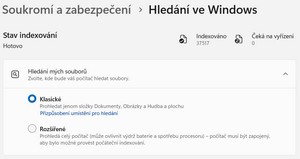
- Hledání na hlavním panelu skrze ikonu Lupy
- Vyhledávání v Průzkumníku souborů
Každé z těchto vyhledávacích polí funguje trochu jinak a nabízí odlišné schopnosti. Navíc je tu varianta pokročilého vyhledávání, s nímž se vám otevírá další užití této funkce.
Vyhledávání skrze lupu na hlavním panelu
Každý uživatel operačního systému Windows 11 jistě postřehl vyhledávací nástroj umístěný na hlavním panelu. Ten po prvotním spuštění systému standardně nabývá podoby vyhledávacího pole, kde je nepřehlédnutelný nápis Hledat. Stačí jen kliknout a můžete se pustit do rychlého hledání. Jeho alternativou je prostorově skromnější ikona lupy. Popřípadě budete mít na hlavním panelu tyto pomůcky vypnutí a budete to samé vyhledávání používat po rozbalení nabídky start úplně nahoře. O tom, jakou formu vyhledávacího pole zvolíte na hlavním panelu rozhodujete sami.
- Start – Nastavení – Přizpůsobení – Hlavní panel – Rozbalovací seznam u položky Hledat
- Pravým tlačítkem na hlavním panelu volba Nastavení hlavního panelu
Někdo o vyhledávací pole nestojí, jinému staří ikona, další zvolí ikonu hledání s popiskem a jiný bude vyžadovat širší vyhledávací pole. Konkrétní volbu máte plně ve své moci a záleží pouze na vás.
Možnosti vyhledávacího pole
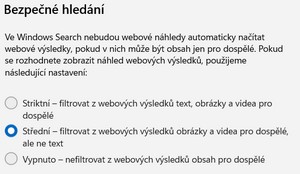
Když se rozhodnete využít vyhledávací pole, stačí jen napsat výraz do vyhledávacího řádku a operační systém Windows 11 začne prohledávat příslušné aplikace, dokumenty, nastavení, složky a fotografie. Systém vám mimo jiné předloží podle něj i tu nejlepší schodu. Víceméně se vám rozbalí nabídka start, kde vlevo uvidíte do kategorií rozdělené nalezené výsledky a vpravo bližší informace k nim.
Nutno podotknout, že tento model vyhledávání není všemocný. Na rychlé nalezení a spuštění aplikací nebo dohledání potřebného nastavení operačního systému Windows 11 je skvělý. Z pohledu hledání souborů nejde o nic závratného. A právě v tento moment se nabízí posunutí vyhledávání na vyšší úroveň. Poslouží vám k tomu pokročilé vyhledávání, které je standardně deaktivované a je zapotřebí si ho zapnout.
- Nabídka Start – Nastavení – Soukromí a zabezpečení – Hledání ve Windows
Zde uvidíte, že pro hledání nových souborů je primárně zapnuté klasické hledání. To prohledává pouze složky Dokumenty, Obrázky, Hudba a plochu. Nabízí se proto možnost aktivace Rozšířeného vyhledávání, které je pochopitelně o něco více náročnější na procesor a baterii, jak uvádí sám operační systém Windows 11. Jeho možnosti jsou však o to bohatší. Indexace samozřejmě nějaký čas trvá a zároveň si uzme část vašeho místa na pevném disku.
V nastavení Hledání ve Windows úplně dole najdete volbu Upřesnit možnosti indexování, kde se dopracujete k pokročilejším možnostem nastavení indexování. Například lze zahrnout nová umístění pro indexování, změnit indexované typy souborů a nastavení indexu. Například můžete indexovat šifrované soubory nebo budete považovat podobná slova s diakritikou za jiná slova. V obecném nastavení Hledání ve Windows je možné vyloučit složky z rozšířeného vyhledávání. Standardně se na takovém seznamu nachází Program Files, ProgramData, AppData apod. Tuto volbu využijete například v okamžiku, kdy nechcete indexovat složky s důvěrnými soubory.
Vyhledávací panel si samozřejmě ještě více zpestříte a rozšíříte, například o výsledky vyhledávání na internetu, zobrazení náhledů obrázků, videí a vyhledávání osob. Ve Start – Nastavení – Soukromí a zabezpečení – Oprávnění k vyhledávání můžete zapnout hledání v cloudovém úložišti a ovlivníte zobrazovaný obsah, potažmo náhledy.
I když schopnosti vyhledávacího pole po zapnutí rozšířeného indexování vypadají dokonale, není tomu tak. Právě v souvislosti s hledáním konkrétních souborů je mnohdy lepší sáhnout po druhé variantě, kterou lze právoplatně označit za pokročilé vyhledávání operačního systému Windows 11, a tou je Průzkumník souborů.
Průzkumník souborů a jeho možnosti vyhledávání
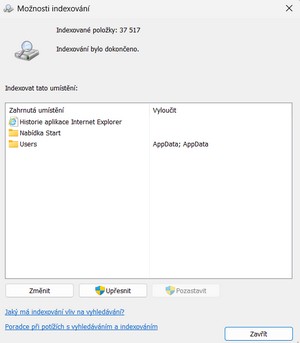
Dle výše uvedeného má vyhledávací pole na hlavním panelu, respektive v rámci nabídky Start svůj význam. Není to však dokonalý nástroj pro vyhledávání souborů. Jestliže chcete najít konkrétní dokument, pak využijte Průzkumníka souborů a jeho vyhledávací pole.
Stačí otevřít složku, ve které potřebujete hledat a do pole napsat název souboru. Výsledek se vám zobrazí obratem. Vzhledem k tomu, že jsou vždy prohledávány i podsložky, můžete takové vyhledávání provést klidně nad celým pevným diskem. Poté, co začnete tímto způsobem vyhledávat soubory, zobrazí se vám další přidružené možnosti nastavení. Zde máte k dispozici hned několik praktických voleb.
- Určíte si, zda chcete prohledávat jen aktuální složku nebo podsložky
- Výsledky můžete řadit podle typu dokumentu, jeho velikosti a data
- Prohledávat lze systémové soubory, složky komprimované metodou ZIP a obsah souboru
Poslední volbou je změna indexovaného umístění, kde si jako u metody výše nastavíte indexování složek podle svého. Průzkumník souborů nabízí z pohledu hledání jistě pokročilejší schopnosti nežli vyhledávací pole na hlavním panelu. V souvislosti s hledáním si lze zobrazit i panel náhledu, ať už půjde o fotografii, textový dokument a jiný. Pokročilé vyhledávání operačního systému Windows 11 je na tom určitě o mnoho lépe než předchozí verze Windows. Stačí jen využít jeho potenciál na maximum.